如何在Outlook中安排稍后发送电子邮件?
安排稍后发送电子邮件是一项强大的功能,可帮助您更有效地管理沟通。无论您想在工作时间内发送电子邮件还是延迟到特定时间发送,Outlook及其插件(如Kutools for Outlook)都能轻松实现。在本教程中,我将向您介绍三种在Outlook中安排电子邮件的方法,其中两种使用了Kutools for Outlook。稍后安排发送电子邮件
始终使用Kutools for Outlook以秒为单位延迟电子邮件
稍后安排发送电子邮件
使用Outlook中的传递选项稍后安排发送电子邮件
Outlook有一个名为“不早于指定时间送达”的原生功能,允许您安排稍后发送电子邮件。以下是使用方法:
1. 在邮件窗口中编辑完消息后,点击“邮件”选项卡下“标记”组中的“邮件选项”按钮。
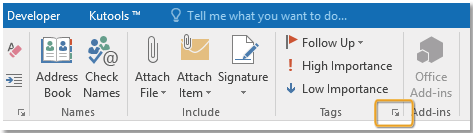
2. 在弹出的“属性”对话框中,勾选“传递选项”部分中的“不早于指定时间送达”复选框,并根据需要指定日期和时间。
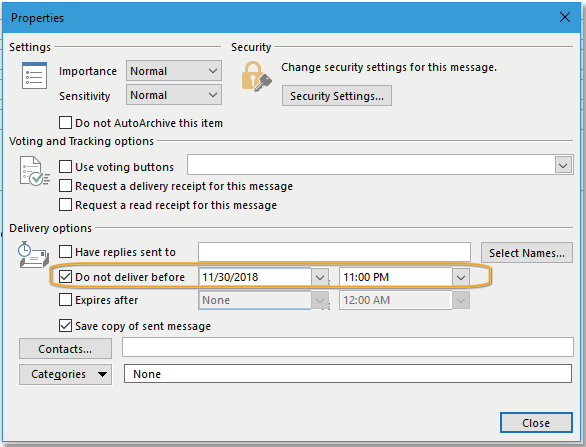
3. 点击“关闭”>“发送”。现在,消息将在指定时间到达之前不会被发送。
局限性
- 灵活性有限(仅允许固定日期/时间安排)。
Outlook中的AI邮件助手:更智能的回复,更清晰的沟通(一键搞定!) 免费
使用Kutools for Outlook的AI邮件助手简化您的日常Outlook任务。这一强大工具会从您过去的邮件中学习,提供智能化且精准的回复建议,优化您的邮件内容,并帮助您轻松起草和润色邮件。

该功能支持:
- 智能回复:根据您以往的对话生成量身定制、精准且即用的回复。
- 增强内容:自动优化您的邮件文本,使其更加清晰且有影响力。
- 轻松撰写:只需提供关键字,AI即可完成其余工作,并支持多种写作风格。
- 智能扩展:通过上下文感知的建议扩展您的思路。
- 总结概括:快速获取长邮件的简洁概述。
- 全球覆盖:轻松将您的邮件翻译成任何语言。
该功能支持:
- 智能邮件回复
- 优化后的内容
- 基于关键字的草稿
- 智能内容扩展
- 邮件总结
- 多语言翻译
最重要的是,此功能永久完全免费!不要再犹豫了——立即下载AI邮件助手并体验吧
使用Kutools for Outlook的定时发送功能稍后安排发送电子邮件
Kutools for Outlook通过其定时发送功能增强了Outlook的功能,该功能更加直观且用户友好。以下是使用方法:
步骤1. 下载并安装Kutools for Outlook,打开Outlook并像往常一样创建新邮件。
步骤2. 编写完邮件后,点击“Kutools”>“定时发送”。

现在,“发送”按钮下方会出现一个“定时”按钮。
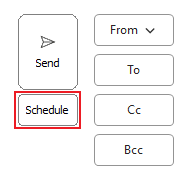
步骤3. 点击“定时”按钮,会弹出一个对话框。选择您希望发送邮件的日期和时间。然后点击“发送”。
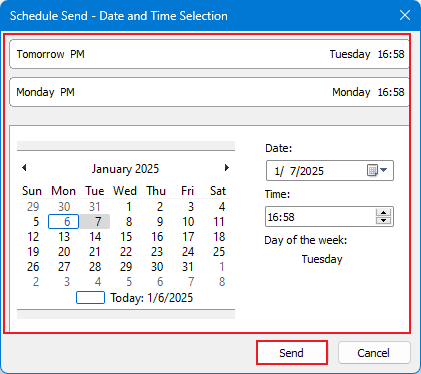
邮件将在指定时间自动安排并发送。
优点
- 极其易于使用,界面友好。
- 允许通过日历选择器进行精确安排。
- 一旦启用此功能,每次撰写新邮件时,您可以直接点击“定时”按钮来设置定时发送。
始终使用Kutools for Outlook以秒为单位延迟电子邮件
Kutools for Outlook还提供了一个延迟发送功能,非常适合将电子邮件延迟一小段时间(例如10秒)。这对于希望在设定的延迟后发送邮件以进行检查而不是在固定时间发送的用户来说非常理想。
步骤1. 下载并安装Kutools for Outlook,打开Outlook并点击“Kutools Plus”>“更多”>“延迟发送”。
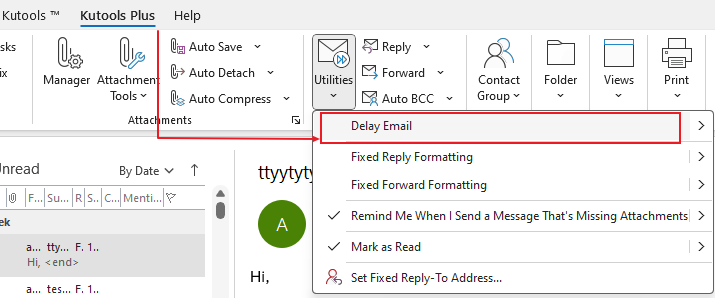
步骤2. 弹出一个对话框,询问是否延迟所有外发邮件。点击“是”。
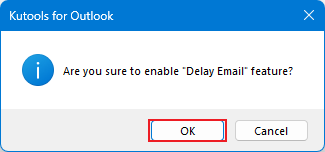
现在,所有外发邮件都将延迟并在几秒内发送。
激活延迟发送功能后,每次发送邮件时都会出现提示,允许您点击“撤销”取消发送或点击“立即发送”立即发送。

注意:点击“更多”>“延迟发送”>“修改延迟发送时间”以设置延迟时间。
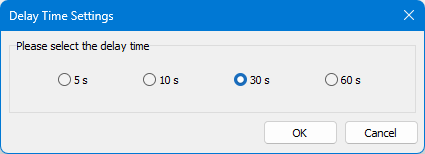
优点
- 非常适合短时间延迟发送邮件。
- 简单直观的界面。
最终推荐
- 如果您只需要基本的定时功能并且不想安装额外的软件,请使用Outlook的延迟传递功能。
- 如果您想要一种更直观且用户友好的方式在固定时间安排发送邮件,请使用KTO的定时发送功能。
- 如果您需要按特定时间段延迟发送邮件,请使用KTO的延迟发送功能。
最佳 Office 办公效率工具
最新消息:Kutools for Outlook 推出免费版!
体验全新 Kutools for Outlook,超过100 种强大功能!立即点击下载!
🤖 Kutools AI :采用先进的 AI 技术,轻松处理邮件,包括答复、总结、优化、扩展、翻译和撰写邮件。
📧 邮箱自动化:自动答复(支持 POP 和 IMAP) /计划发送邮件 /发送邮件时按规则自动抄送密送 / 自动转发(高级规则) / 自动添加问候语 / 自动将多收件人的邮件分割为单独邮件 ...
📨 邮件管理:撤回邮件 / 按主题及其他条件阻止欺诈邮件 / 删除重复邮件 / 高级搜索 / 整合文件夹 ...
📁 附件增强:批量保存 / 批量拆离 / 批量压缩 / 自动保存 / 自动拆离 / 自动压缩 ...
🌟 界面魔法:😊更多美观酷炫的表情 /重要邮件到达时提醒 / 最小化 Outlook 而非关闭 ...
👍 一键高效操作:带附件全部答复 / 防钓鱼邮件 / 🕘显示发件人时区 ...
👩🏼🤝👩🏻 联系人与日历:批量添加选中邮件中的联系人 / 分割联系人组为单独的组 / 移除生日提醒 ...
可根据您偏好选择 Kutools 使用语言——支持英语、西班牙语、德语、法语、中文及40 多种其他语言!
只需点击一下即可立即激活 Kutools for Outlook。无需等待,立即下载,提升工作效率!


🚀 一键下载——获取所有 Office 插件
强烈推荐:Kutools for Office(五合一)
一键下载五个安装包:Kutools for Excel、Outlook、Word、PowerPoint以及 Office Tab Pro。 立即点击下载!
- ✅ 一键便利操作:一次下载全部五个安装包。
- 🚀 随时满足 Office任务需求:需要哪个插件随时安装即可。
- 🧰 包含:Kutools for Excel / Kutools for Outlook / Kutools for Word / Office Tab Pro / Kutools for PowerPoint